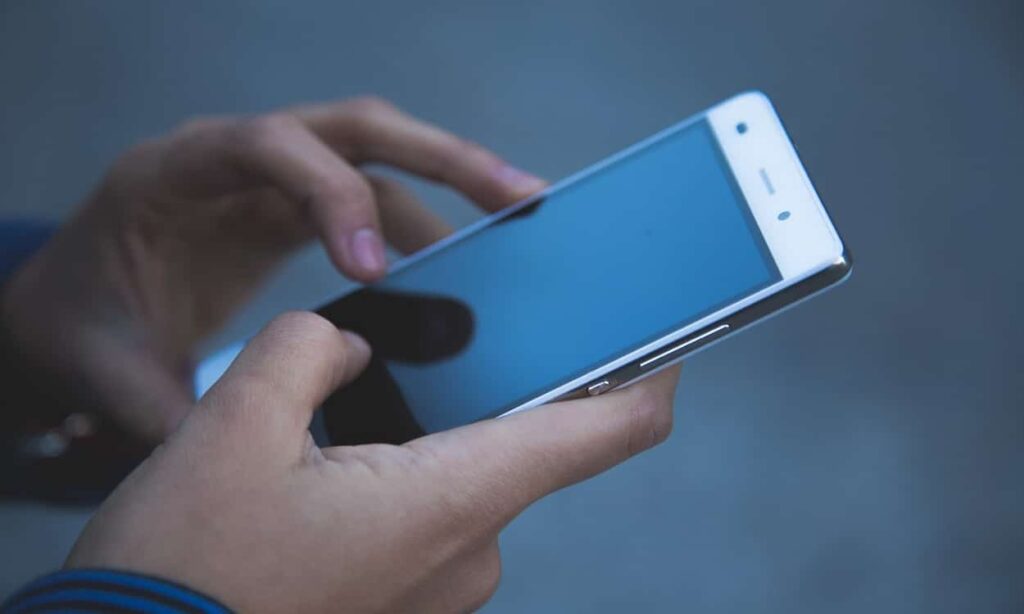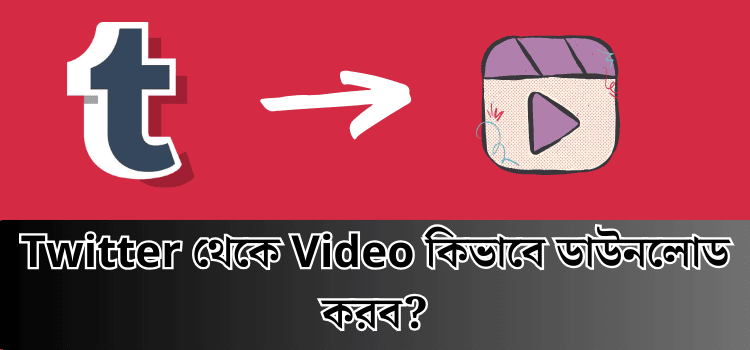আপনি কি নিজের এন্ড্রয়েড মোবাইল দিয়ে ছবির ব্যাকগ্রাউন্ড চেঞ্জ করার উপায় গুলি জেনে ছবিতে নতুন ব্যাকগ্রাউন্ড লাগাতে চাইছেন? চিন্তা করতে হবেনা।
কেননা, বর্তমান সময়ে Google Play Store-এর মধ্যে এমন নানান সেরা image background changer apps গুলি আপনারা পাবেন, যেগুলিকে কাজে লাগিয়ে সম্পূর্ণ ফ্রীতে এবং প্রফেশনাল ভাবে যেকোনো ছবির পিছনের ব্যাকগ্রাউন্ড চেঞ্জ করে নিতে পারবেন।
আপনার কাছে আপনার এমন একটি ছবি রয়েছে যেখানে পাহাড়ের ব্যাকগ্রাউন্ড রয়েছে, তবে সেই ছবিতেই নদীর বা জঙ্গলের ব্যাকগ্রাউন্ড সেট করতে চান?
বললাম তো চিন্তা নেই।
কেননা এখন নিজের স্মার্টফোন দিয়েই যেকোনো ছবির ব্যাকগ্রাউন্ড পরিবর্তন করাটা হয়ে গিয়েছে শুধুমাত্র ১ মিনিটের কাজ।
নিচে, ছবির পিছনের ব্যাকগ্রাউন্ড চেঞ্জ করার যেই অ্যাপ এবং টিউটোরিয়াল আমি বলে দিয়েছি সেগুলিকে কাজে লাগিয়ে একেবারে প্রফেশনাল ভাবে ধরা না পড়ার মতো, যেকোনো ছবির পেছনের ব্যাকগ্রাউন্ড পরিবর্তন করা যাবে।
অবশই পড়ুন: এন্ড্রোয়েড ফোনে বিরক্তিকর এড বন্ধ করুন
সূচিপত্র :
মোবাইল দিয়ে ছবির পিছনের ব্যাকগ্রাউন্ড চেঞ্জ করবো কেন?

আমার হিসেবে, ছবির ব্যাকগ্রাউন্ড চেঞ্জ করাটা কিন্তু একটা আর্ট। মূলত, এটি হল গ্রাফিক ডিজাইনার বা ফটোগ্রাফারদের দ্বারা করা কাজের মধ্যে একটি।
আবার, আমরা সকলেই কিন্তু প্রফেশনাল ফটোগ্রাফার বা গ্রাফিক ডিজাইনার নই।
তাই, ফটোশপের মতো প্রফেশনাল সফটওয়্যারগুলো ব্যবহার করে যেকোনো ছবির পিছনের ব্যাকগ্রাউন্ড চেঞ্জ করার মতো সময়, জ্ঞান বা ডিভাইস আমাদের নাও থাকতে পারে।
এই কারণেই, সবার সুবিধার জন্যে গুগল প্লে স্তরের মধ্যে, ছবির ব্যাকগ্রাউন্ড চেঞ্জ করার এমন নানান অ্যাপস গুলো রয়েছে যেগুলো বিনামূল্যে ও মিনিটের মধ্যেই যেকোনো ছবির থেকে প্রয়োজনমতো ব্যাকগ্রাউন্ড পাল্টে দিতে সাহায্য করে।
সুতরাং, আপনাকে প্রফেশনাল ছবি পাওয়ার জন্যে কারোর উপর নির্ভর করতে হবে না কিংবা বিশেষ টেকনিক্যাল স্কিল বা কোনো দামি ডিভাইসও ব্যবহার করতে হবে না।
তাই, মোবাইলে দিয়ে যেকোনো ছবির ব্যাকগ্রাউন্ড পরিবর্তন বা চেঞ্জ করার ক্ষেত্রে আপনি নিঃসন্দেহে এই মোবাইল অ্যাপস গুলো ইচ্ছামতো ইউস করতেই পারেন।
আর, এই অ্যাপগুলো প্রচুর ফাস্ট কাজও করে থাকে যার ফলে ব্যাকগ্রাউন্ড চেঞ্জ করার ক্ষেত্রে কেবল কিছু সেকেন্ড থেকে মিনিটের সময় লাগবে।
অবশই পড়ুন: অ্যান্ড্রয়েড ফোন বারবার হ্যাং হচ্ছে?
ছবির ব্যাকগ্রাউন্ড চেঞ্জ করার অ্যাপস গুলির ব্যবহার:
যেকোনো ছবির ব্যাকগ্রাউন্ডের উপর সেই ছবির স্টোরিটেলিংটা ভীষণভাবে নির্ভর করে।
মূলত, আমরা কোনো ছবির প্রধান সাবজেক্টকে সকলের চোখে স্পষ্টভাবে দেখানোর জন্যেই এই ধরণের ব্যাকগ্রাউন্ড বদলানোর অ্যাপ্লিকেশনগুলো ব্যবহার করি।
এছাড়াও, মোবাইল দিয়ে ছবির ব্যাকগ্রাউন্ড পিকচার চেঞ্জ করার এই অ্যাপস গুলির অন্যান্য ব্যবহারগুলো হল,,
• ছবির ফ্রেম ও কম্পোজিশন ঠিক করা।
• আমাদের কল্পনাগুলোকে ছবির মাধ্যমে বোঝানো।
• ব্যাকগ্রাউন্ডে থাকা অপ্রয়োজনীয় বস্তুকে সরিয়ে দেওয়া।
• কনট্রাস্ট ও টেক্সচার ব্যবহার করে ছবিকে আকর্ষণীয় করা।
• পোর্ট্রেইট ছবিগুলোতে সাবজেক্টের উপর ফোকাস বাড়ানো।
• বিভিন্ন প্রোডাক্টের ছবিগুলোকে অনলাইন প্ল্যাটফর্মে প্রফেশনাল ফটো হিসেবে দেখানো
• ছবির মাধ্যমে নিজের প্রোডাক্টের ব্র্যান্ডিং ও প্রোমোশন করা (যেমন- ই-কমার্স ওয়েবসাইটের নানা প্রোডাক্টের ছবি) এবং অন্যান্য।
আলাদা আলাদা ব্যক্তিদের ক্ষেত্রে একটি ছবি থেকে ব্যাকগ্রাউন্ড রিমুভ করে সেখানে নতুন ব্যাকগ্রাউন্ড লাগানোর কারণ আলাদা আলাদা হতে পারে।
তবে, এই image backgrounder changer apps গুলি, আপনার একটি সাধারণ ছবিটিকে অধিক আকর্ষণীয় এবং মজার করে তুলতে পারবে।
অবশই পড়ুন: ঘোলা বা ঝাপসা ছবি ক্লিয়ার করার ৯টি সফটওয়্যার
মোবাইল দিয়ে যেকোনো ছবির পেছনের ব্যাকগ্রাউন্ড পরিবর্তন করার উপায়:
অনেক সময়েই এমন হয়, যে আমরা এমন জায়গাতে ছবি তুলি যেখানে আমাদের ছবি পারফেক্ট এলেও, পিছনের ব্যাকগ্রাউন্ডে অচেনা লোকজন বা অপ্রয়োজনীয় জিনিসপত্র চলে আসে। আর, এই ধরণের ব্যাপারগুলো ফটোর ক্ষেত্রে খুবই বিরক্তিকর।
তাই, আমরা আজকে এমন একটা সিম্পল অ্যাপের কথা বলবো, যেটা সহজেই মোবাইল থেকেই ছবির ব্যাকগ্রাউন্ড ইমেজ পরিবর্তন করতে পারে। আর এই অ্যাপটি হল Background Eraser Photo Editor।
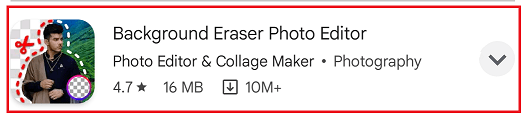
Background Eraser Photo Editor-ব্যাকগ্রাউন্ড চেঞ্জ করার উপায়:
শুধুমাত্র ব্যাকগ্রাউন্ড মুছে ফেলাই নয়, ছবির ব্যাকগ্রাউন্ড পিকচার চেঞ্জ করার এই অ্যাপ টি আপনাকে ইউটিউব থাম্বনেইল, কার্টুন অ্যাভেটার, পডকাস্টের কভার, এবং হোয়াইট ব্যাকগ্রাউন্ডে JPEG ইমেজ বানাতেও সাহায্যে করে।
এছাড়াও, আপনি এটিকে ID ফটোর ব্যাকগ্রাউন্ড চেঞ্জার হিসেবেও ব্যবহার করতে পারেন। আর, এখানে ট্রান্সপারেন্ট ব্যাকগ্রাউন্ড PNG-তেও ফটো কনভার্ট করা যায়।
সুবিধা:
✔ কোনো ধরণের ওয়াটারমার্ক অ্যাড হয় না।
✔ ম্যানুয়াল মোডে অবজেক্টে আউটলাইন করার সুবিধা।
✔ অটোম্যাটিকভাবে মানুষ/প্রাণী/গাছপালা/সাবজেক্ট খুঁজে নেয়।
✔ অটোম্যাটিক AI-পাওয়ার্ড পিক্সেল-লেভেল সাবজেক্ট আউটলাইন করে।
অসুবিধা:
✔ অ্যাড ও ইন-অ্যাপ পার্চেজ।
অবশই পড়ুন: মোবাইলে ছবি দিয়ে ভিডিও বানানোর ৯টি সফটওয়্যার
Background Eraser দিয়ে ছবির ব্যাকগ্রাউন্ড পাল্টে ফেলুন:
এখন নিচে আমরা সরাসরি সেই প্রতিটি ধাপ গুলোর বিষয়ে জানবো যেগুলি অনুসরণ করে মোবাইল দিয়েই যেকোনো ইমেজের ব্যাকগ্রাউন্ড রিমুভ করে ছবিতে নতুন ব্যাকগ্রাউন্ড লাগানো যাবে।
স্টেপ-১: Background Eraser ইনস্টল করা:
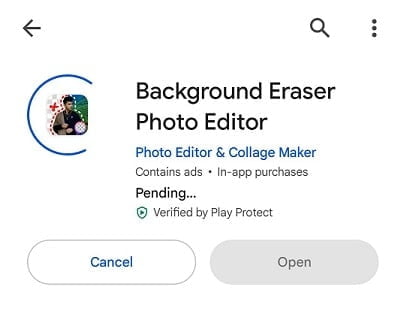
ছবি থেকে ব্যাকগ্রাউন্ড চেঞ্জ করতে গেলে, প্রথমেই আপনাকে Google Play Store থেকে Background Eraser photo editor app-টি সার্চ করে ইনস্টল করতে হবে। ইনস্টল হওয়ার পর, আপনি মোবাইল থেকে সরাসরি এই অ্যাপটি ওপেন করে নিন।
স্টেপ-২: অ্যাপ পারমিশন দেওয়া:
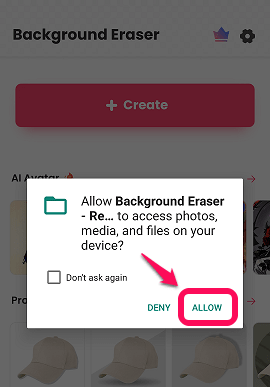
App-টি ওপেন করার পর এই স্টেপটা সবথেকে গুরুত্বপূর্ণ।
কেননা, এখানে এই অ্যাপটিকে আপনার ফটোস, মিডিয়া ও ফাইলস অ্যাক্সেস করার অনুমতি দিতে হবে।
তাই, এখন এর ডায়লগ বক্সের ডানদিকে আসা ‘Allow’ বাটনে ক্লিক করুন।
পারমিশন না দিলে এখানে ছবি এডিট করা যাবে না বা মোবাইলের ফাইল ম্যানেজার থেকে ছবি সিলেক্ট করতে পারবেননা।
স্টেপ-৩: ‘+Create’- বারটি সিলেক্ট করা:
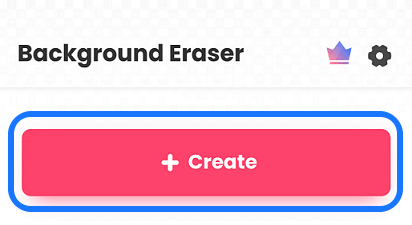
এরপর, স্ক্রিনের উপরে আসা বড় ‘+Create’ বাটনে ট্যাপ করুন।
স্টেপ-৪: পছন্দমতো ছবি সিলেক্ট করা:
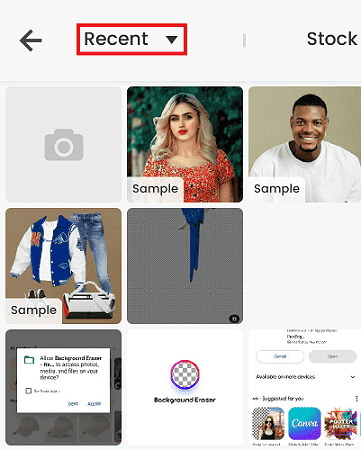
এখন সরাসরি আপনার মোবাইলের filemanager-টি ওপেন হয়ে যাবে।
এখানে ‘Recent’ লেখা ড্রপ ডাউন লিস্ট বা নিচে আসা ছবিগুলো থেকে আপনার ইচ্ছেমতো যেকোনো ফটো সিলেক্ট করুন।
সিলেক্ট করার সাথে সাথে আপনার ছবিটির ব্যাকগ্রাউন্ড অটোম্যাটিকভাবে রিমুভ হয়ে ওপেন হয়ে যাবে।
স্টেপ-৫: ছবিটিকে প্রয়োজনমতো ক্রপ করা:
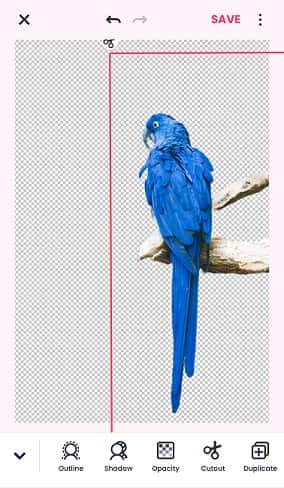
ছবির নিচে থাকা ‘Precise’, ‘Quick AI’, ও আরও নানা টুলগুলো সিলেক্ট করে ছবিটাকে পছন্দমতো অ্যাডজাস্ট করে নিন।
এখানে আপনি, উপরে থাকা অ্যারোগুলোর (↶↷) সাহায্যে এডিটিংয়ের স্টেপগুলো আনডু/রিডু করতে পারবেন।
এরপর সাবজেক্টের উপর ক্লিক করলে, সাবজেক্টটি গোলাপি রঙের বর্ডারের মধ্যে সিলেক্ট হয়ে যাবে।
সিলেকশন করার পর, নিচে ‘Outline’, ‘Shadow’, ‘Opacity’, ‘Cutout’ ও অন্যান্য টুল পাবেন।
আপনার যেই টুলগুলো ব্যবহার করার প্রয়োজন আছে, সেগুলো ব্যবহার করুন।
ছবির বর্ডার অংশের বাইরে ক্লিক করে ছবিটিকে ডিসিলেক্ট করলে, ‘Resize’, ‘Background’ ও বিভিন্ন টুল দেখতে পাবেন।
আপনাকে সরাসরি “Background” এর অপশনে click করতে হবে।
স্টেপ-৭: ব্যাকগ্রাউন্ড সিলেক্ট করা:
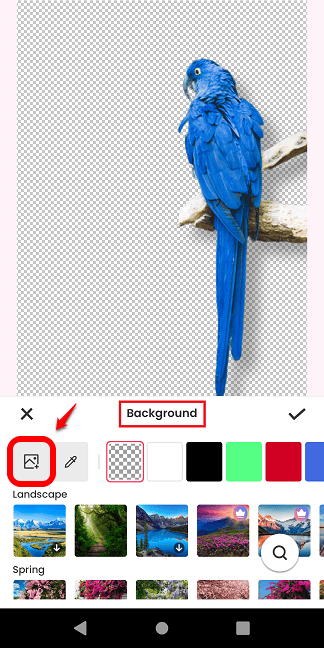
এখন নিচে থাকা ‘image background’ গুলো ছবিতে এপ্লাই করতে পারবেন। মানে, এখানে আগের থেকেই কিছু সেরা ব্যাকগ্রাউন্ড গুলি রয়েছে যেগুলিকে নিজের ছবিতে ব্যবহার করা যাবে।
সেখান থেকে ‘Color’, ‘Landscape’, ‘Nature’ ও বিভিন্ন অপশনে দেওয়া অনেকগুলো ব্যাকগ্রাউন্ড থেকে নিজের পছন্দ অনুসারে যেকোনো একটা ব্যাকগ্রাউন্ড বেছে নিন।
আপনি চাইলে নিজের পছন্দের background image আলাদা ভাবে মোবাইল স্টোরেজ থেকেও আপলোড করেও ব্যবহার করতে পারবেন।
এর জন্যে প্রথমেই থাকা image upload icon-এর মধ্যে click করতে হবে।
স্টেপ-৮: সেভ ও শেয়ার:
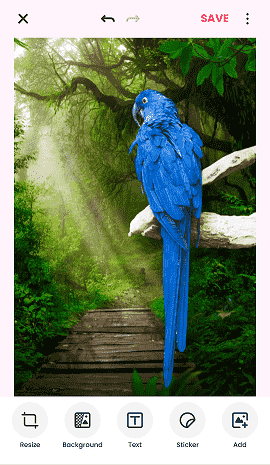
শেষে, উপরের ডানদিকের ‘Save’ বাটনে ক্লিক করে পছন্দমতো রেসল্যুশন বেছে নিয়ে সেভ করুন।
ফটোটি আপনার ফোনের গ্যালারিতে আলাদা ‘Background Eraser’ নামের ফোল্ডারে সেভ হবে।
তবে আপনি চাইলে, ব্যাকগ্রাউন্ড চেঞ্জ করার পর ছবিটিকে সরাসরি ইনস্টাগ্রাম, হোয়াটস্যাপ বা ফেইসবুকেও শেয়ার/আপলোড করতে পারেন।
FAQ:
১. মোবাইল দিয়ে ছবির ব্যাকগ্রাউন্ড চেঞ্জ করার সেরা অ্যাপস গুলি কি?
Adobe Photoshop Express,
Snapseed,
PicsArt,
Background Eraser,
Superimpose X,
InShot Background Eraser,
PhotoCut Pro Remove Background,
PixelLab,
YouCam Perfect,
Pixelcut: AI Photo Editor,
এবং আরো এমন ইমেজ ব্যাকগ্রাউন্ড রিমুভার অ্যাপস গুলি আছে যেগুলি আপনারা ফ্রীতে ব্যবহার করতে পারবেন।
২. ছবির থেকে ব্যাকগ্রাউন্ড রিমুভ করলে কি ছবির কোয়ালিটি নষ্ট হয়?
৩. যেকোনো ধরণের ইমেজ থেকে ব্যাকগ্রাউন্ড পরিবর্তন করতে পারব?
৪. একসাথে একাধিক ছবির background পরিবর্তন করা যাবে?
আমাদের শেষ কথা:
তাহলে বন্ধুরা, নিজের মোবাইল দিয়ে Background Eraser App-টি ব্যবহার করার মাধ্যমে যেকোনো ছবির ব্যাকগ্রাউন্ড কিভাবে পরিবর্তন করতে হয়, সেই বিষয়ে সম্পূর্ণ স্পষ্ট ভাবে বুঝতেই পেরেছেন হয়তো।
এমনিতে Google Play Store-এর মধ্যে ছবির ব্যাকগ্রাউন্ড পাল্টানোর অন্যান্য নানান apps গুলি আপনারা পেয়ে যাবেন।
তবে Background Eraser App-টি একেবারে স্পষ্ট এবং প্রফেশনাল ভাবে ছবির থেকে ব্যাকগ্রাউন্ড রিমুভ ও নতুন ব্যাকগ্রাউন্ড সেট করার সুযোগ আমাদের দিয়ে থাকে।
তাই, আশা করছি আমাদের আজকের আর্টিকেলটি আপনাদের অবশই ভালো লেগেছে।
অবশই পড়ুন: